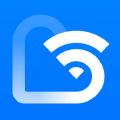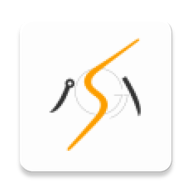Outlook如何设置个人工作时间
2025-06-07 10:01:03来源:youxibaba编辑:佚名
outlook作为microsoft 365的重要组成部分,不仅具备强大的邮件管理功能,还提供了完善的日程管理和时间规划工具。本文将详细介绍如何在outlook中设置工作时间,并探讨一些相关的功能和应用场景,帮助您更好地管理时间和日程。
基础设置方法
要在outlook中设置工作时间,您可以按照以下步骤进行:
1. 打开outlook:首先,确保您已经打开了outlook应用程序。
2. 访问文件菜单:点击左上角的“文件”菜单。
3. 进入选项设置:在文件菜单中,选择“选项”以进入设置界面。
4. 选择日历选项:在选项界面中,找到并点击“日历”选项。
5. 设置工作时间:在日历选项中,您将看到“工作时间”设置。在这里,您可以设置每天的工作开始时间和结束时间。
通过简单的几步操作,您就可以成功设置outlook中的工作时间。
高级功能与应用
除了基础的工作时间设置,outlook还提供了许多高级功能,帮助您更精细地管理时间和日程:
1. 工作日程共享:在outlook中,您可以将自己的工作日程共享给同事或团队成员。这有助于团队成员之间的协作和协调,确保每个人都能够了解彼此的工作安排。
2. 远程工作与地点设置:对于远程工作的用户,outlook允许您设置远程工作的日期和地点。这样,当其他人查看您的日程时,他们能够清楚地看到您是否在办公室或远程工作。
3. 自动化与规则:outlook提供了自动化和规则功能,您可以设置自动处理邮件、分类、移动和回复等操作。这有助于减少手动操作,提高工作效率。
4. 会议管理与提醒:outlook的会议管理功能非常强大,您可以创建会议邀请、发送提醒、安排会议室和资源等。这对于经常组织和参加会议的用户来说非常实用。
设置工作时间的好处
设置工作时间不仅能够提高个人工作效率,还能带来以下好处:
1. 优化时间管理:通过明确的工作时间安排,您可以更好地规划每天的任务和活动,避免时间浪费。
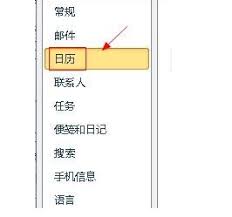
2. 提高团队协作:当团队成员都设置了工作时间和日程共享时,他们可以更容易地协调彼此的工作,减少冲突和重复劳动。
3. 增强透明度:设置工作时间后,其他人能够清楚地了解您的工作状态和可用性,这有助于增强团队之间的信任和沟通。
注意事项与常见问题
在设置工作时间时,有一些注意事项和常见问题需要注意:
1. 确保账户资格:设置工作时间功能仅适用于具有合格microsoft 365订阅的工作或学校帐户。如果您使用的是个人帐户或其他类型的帐户,可能无法访问此功能。
2. 版本兼容性:某些高级功能可能仅在新的outlook for windows、outlook网页版或特定版本的outlook mobile中可用。请确保您使用的outlook版本支持您想要使用的功能。
3. 隐私与安全性:在共享工作日程时,请注意保护个人隐私和敏感信息。确保只与信任的人共享您的日程安排。
综上所述,outlook的工作时间设置功能是一项非常实用的工具,它能够帮助您更好地管理时间和日程,提高工作效率和团队协作。通过简单的设置和高级功能的应用,您可以充分利用outlook的潜力,实现更加高效和有序的工作方式。